Mise à jour avril 2024: Arrêtez de recevoir des messages d'erreur et ralentissez votre système avec notre outil d'optimisation. Obtenez-le maintenant à ce lien
- Téléchargez et installez l'outil de réparation ici.
- Laissez-le analyser votre ordinateur.
- L'outil va alors répare ton ordinateur.
Si vous recevez le code d'erreur 0xa00f429f, Windows 10 impossible de démarrer votre appareil photo lorsque vous essayez d'utiliser l'application Windows 10, cela peut être dû à une récente mise à jour ayant échoué ou à une corruption du pilote. Le message d'erreur est :
Impossible de démarrer votre appareil photo
Si vous êtes sûr que la caméra est connectée et correctement installée, essayez de rechercher des pilotes mis à jour.
Si vous en avez besoin, voici le code d'erreur:
0xA00F429F <WindowShowFailed> (0x887A0004)
L'erreur indique clairement que les pilotes doivent être mis à jour, ce qui n'est parfois pas le cas.
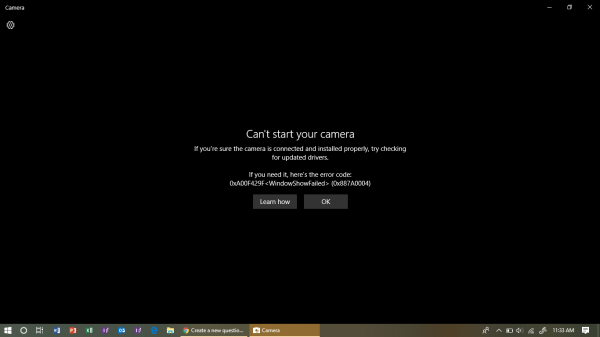
Comment réparer Windows 10, l'appareil ne peut pas démarrer, 0xa00f429f:
Utilisez l'éditeur de registre
- Ouvrez l'éditeur de registre et accédez à la clé suivante:
- Ordinateur \ HKEY_LOKAL_MACHINE \ SOFTWARE \ WOW6432Node \ Microsoft \ Windows Media Foundation \ Platform
- Cliquez avec le bouton droit de la souris sur l'espace libre à droite et sélectionnez Nouveau> Valeur DWORD (32 bits) et nommez-la EnableFrameServerMode.
- Double-cliquez sur EnableFrameServerMode et définissez sa valeur sur 0 avec la valeur de base hexadécimale. Cliquez sur OK.
- Redémarrez votre ordinateur. Cela devrait résoudre votre problème.

Réinitialisation de l'application de la caméra
Pour la réinstallation, consultez les instructions de la méthode 2 ci-dessous.
Mise à jour d'avril 2024:
Vous pouvez désormais éviter les problèmes de PC en utilisant cet outil, comme vous protéger contre la perte de fichiers et les logiciels malveillants. De plus, c'est un excellent moyen d'optimiser votre ordinateur pour des performances maximales. Le programme corrige facilement les erreurs courantes qui peuvent survenir sur les systèmes Windows - pas besoin d'heures de dépannage lorsque vous avez la solution parfaite à portée de main :
- Étape 1: Télécharger PC Repair & Optimizer Tool (Windows 10, 8, 7, XP, Vista - Certifié Microsoft Gold).
- Étape 2: Cliquez sur “Start scan”Pour rechercher les problèmes de registre Windows pouvant être à l'origine de problèmes avec l'ordinateur.
- Étape 3: Cliquez sur “Tout réparer”Pour résoudre tous les problèmes.
Étape 1: Ouvrez les paramètres de l'application. Accédez à Applications> Applications et fonctionnalités.
Étape 2: Recherchez l'entrée Camera App et cliquez dessus pour la sélectionner. Vous devriez maintenant voir le lien Options avancées.
Étape 3: cliquez sur le lien Options avancées pour ouvrir la page Utilisation de la mémoire et réinitialisation de l'application.
Étape 4: Enfin, cliquez sur le bouton Réinitialiser. Lorsque le volet de confirmation apparaît, cliquez sur le bouton Réinitialiser pour réinitialiser l'application de l'appareil photo.
Vous pouvez maintenant démarrer l'application appareil photo.
Vérifiez vos paramètres de confidentialité
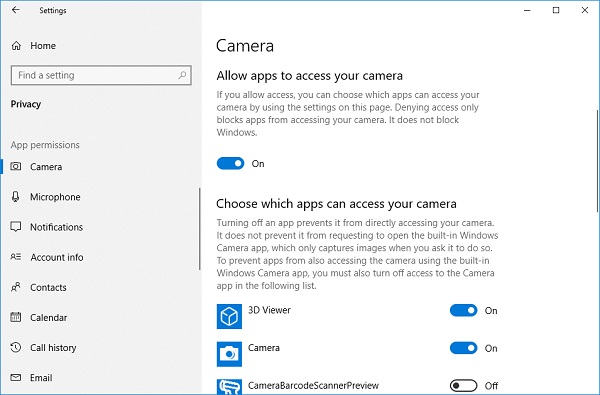
Si vous avez récemment mis à niveau vers Windows 10, vous devrez peut-être autoriser les applications à utiliser l'appareil photo. En effet, dans les versions plus récentes de Windows 10, certaines applications ne disposent pas d'un accès standard à la caméra.
Pour permettre aux applications d'accéder à la caméra, sélectionnez le bouton Démarrer, puis sélectionnez Paramètres> Confidentialité> Caméra. Activez ensuite les applications pour autoriser l'accès à votre caméra. Si ce commutateur est grisé, activez Autoriser l'accès à la caméra sur cet appareil. Si vous ne voyez pas cette option, vous devez demander à l'administrateur de l'appareil d'activer ce paramètre pour vous.
Après avoir autorisé l'accès à la caméra, sous Sélectionner les applications pouvant accéder à votre caméra, vous pouvez sélectionner les applications qui peuvent y accéder.
Conseil d'expert Cet outil de réparation analyse les référentiels et remplace les fichiers corrompus ou manquants si aucune de ces méthodes n'a fonctionné. Cela fonctionne bien dans la plupart des cas où le problème est dû à la corruption du système. Cet outil optimisera également votre système pour maximiser les performances. Il peut être téléchargé par En cliquant ici

CCNA, développeur Web, dépanneur PC
Je suis un passionné d'informatique et un professionnel de l'informatique. J'ai des années d'expérience derrière moi dans la programmation informatique, le dépannage et la réparation de matériel. Je me spécialise dans le développement Web et la conception de bases de données. J'ai également une certification CCNA pour la conception et le dépannage de réseaux.

